Bên cạnh những ứng dụng nghe nhạc, xem phim online hiện được nhiều người ưa chuộng và sử dụng trên iPhone thì Youtube cũng đang được nhiều người sử dụng để thư giản bằng những bản nhạc, video yêu thích cùng với kho âm nhạc khổng lồ.
Tuy nhiên, bạn chỉ có thể sử dụng Youtube để nghe nhạc, xem video khi màn hình còn bật. Đồng nghĩa với việc khi tắt màn hình, nhạc của bạn cũng sẽ bị tắt theo. Vậy làm sao để khắc phục vấn đề này trên chiếc iPhone, các bước giúp vừa nghe nhạc, xem video Youtube khi tắt màn hình trên điện thoại iPhone. Mời các bạn hãy cùng theo dõi các cách dưới đây.
Sử dụng trình duyệt Safari
Bạn hoàn toàn có thể chạy Youtube trong nền để nghe nhạc, video yêu thích khi tắt màn hình iPhone mà không cần cài đặt thêm ứng dụng nào, chỉ cần tới trình duyệt Safari có sẵn trên chiếc iPhone của bạn.
Bước 1: Các bạn hãy mở trình duyệt Safari và nhập từ khóa "Youtube.com" vào ô tìm kiếm.
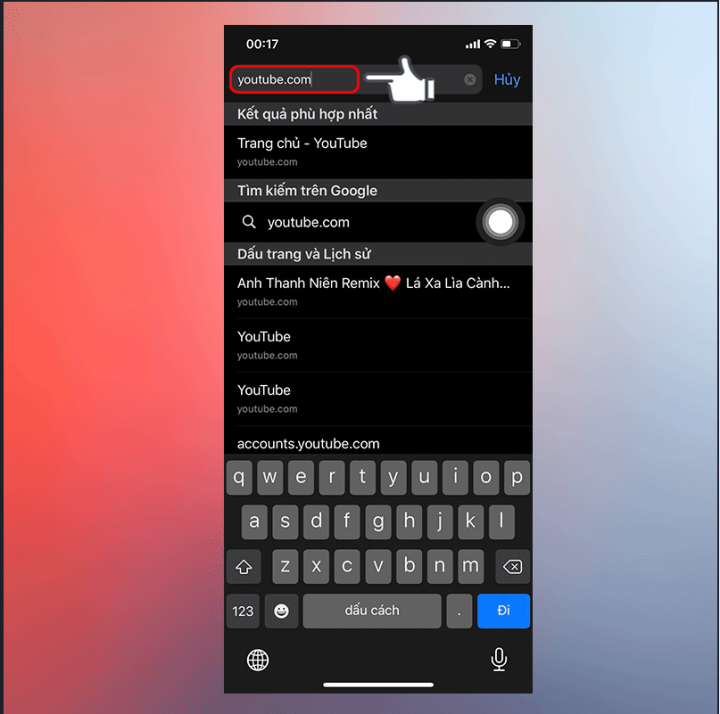
Bước 2: Tại đây, bạn chọn vào biểu tượng Aa ngay góc trên cùng, bên trái màn hình. Sau đó, hãy chọn vào phần "Yêu cầu trang web cho máy tính".
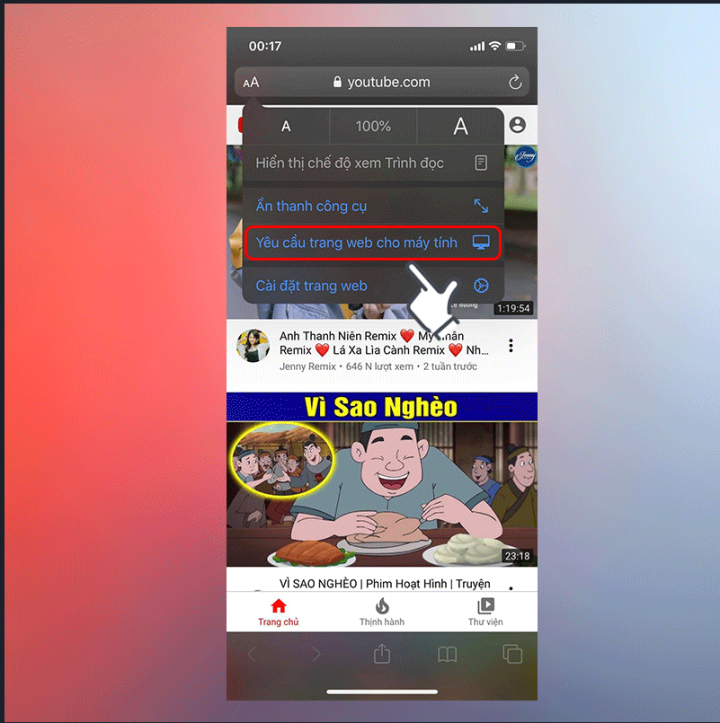
Bước 3: Giao diện Youtube trên Safari đã được đổi thành giao diện như trên máy tính. Bây giờ, bạn hãy chọn video mà bạn muốn xem và phóng to màn hình và ấn "Play" để chạy video.
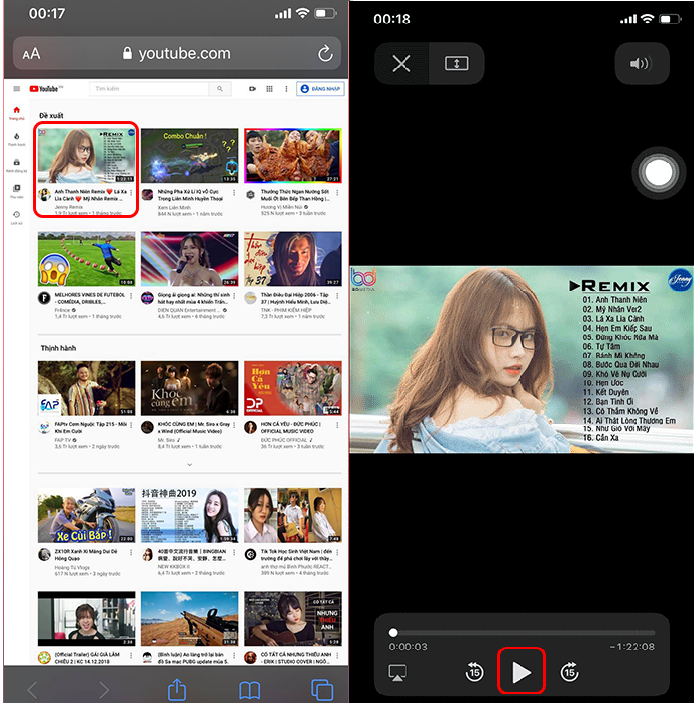
Bước 4: Bạn hãy thoát ra màn hình chính. Lúc này, nhạc sẽ ngừng phát. Bạn chỉ việc mở trung tâm điều khiển của iPhone, bạn sẽ thấy bài hát mà bạn đang phát trên Youtube đang ở chế độ ngừng, bạn chỉ việc ấn nút "Play" là bạn đã có thể chạy youtube trong nền rồi đấy.
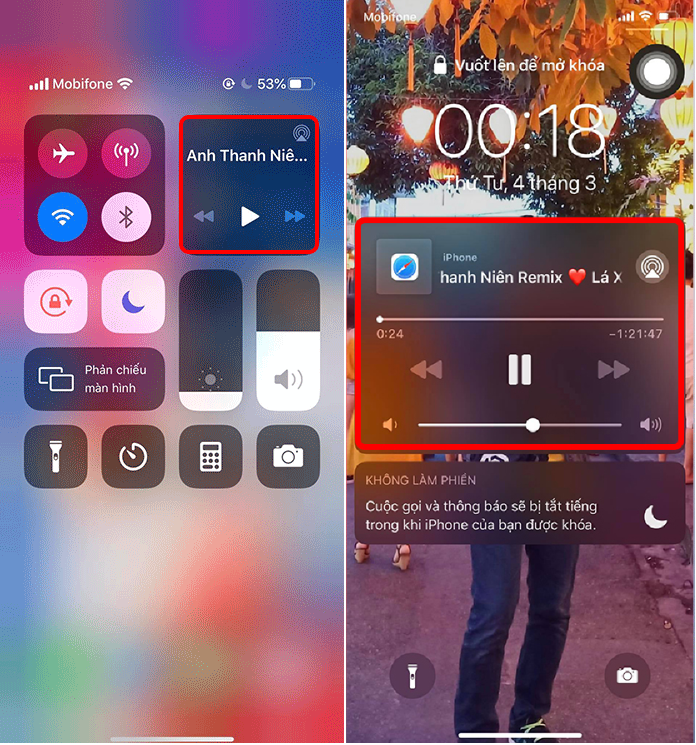
Với việc sử dụng trình duyệt Safari, bạn đã có thể nghe nhạc trực tiếp trên youtube mà không cần phải mở màn hình liên tục. Chỉ cần những bước đơn giản trên đã giúp bạn làm được điều đó.












